როდესაც ფიქრობთ ღრუბლოვან შენახვაზე, Dropbox ყოველთვის თქვენი სიის ხუთეულშია, არა? მიუხედავად იმისა, გაქვთ Android ან iOS მოწყობილობა, ეს არის აპლიკაცია, რომელშიც ჩვეულებრივ ატვირთავთ თქვენს სურათებს. მაგრამ, დადგება დრო, როდესაც დაგჭირდებათ მათი ჩამოტვირთვა თქვენს iOS მოწყობილობაში.
არის რაღაცეები, როგორიცაა სურათის ჩამოტვირთვა, რაც შეიძლება მარტივი ჩანდეს, მაგრამ როცა ამის დროა, თქვენ ვერ იპოვით თქვენთვის საჭირო ვარიანტებს. შემდეგი სახელმძღვანელო გაჩვენებთ ყველაფერს, რაც უნდა იცოდეთ, თუ როგორ გადმოწეროთ სურათი iPad-ზე.
ვარიანტი 1 - აპიდან
თქვენი სურათების ჩამოსატვირთად Dropbox აპიდან თქვენს iPad-ზე, გაუშვით აპლიკაცია. თუ რეგულარულად იყენებდით აპს, მაშინ უკვე შესული ხართ სისტემაში და არ შეგექმნებათ შესვლის პრობლემა. გახსენით საქაღალდე და სურათი, რომლის ჩამოტვირთვაც გსურთ.
როდესაც სურათი ღიაა, დააჭირეთ მასზე დიდხანს და გამოჩნდება სამი ვარიანტი Copy, Save to Camera Roll და Open in. შეეხეთ Save to Camera Roll-ს.
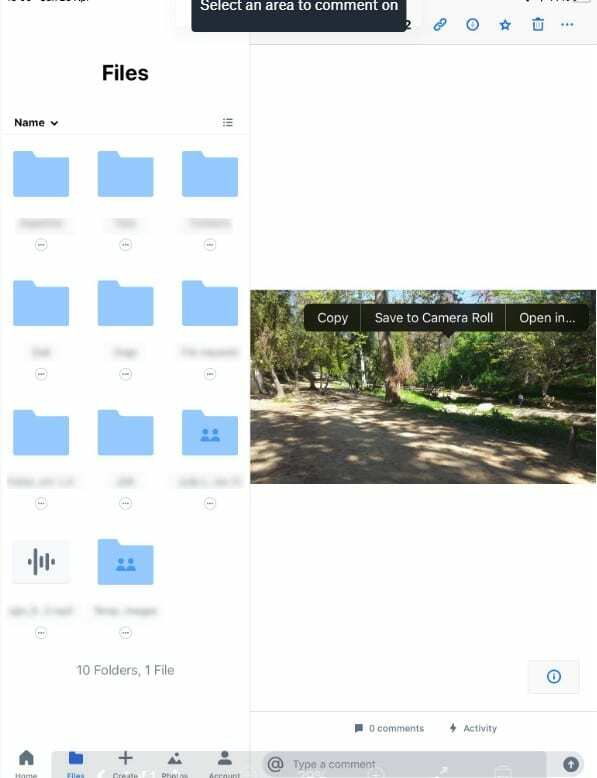
ვარიანტი 2 – ვებიდან
თქვენს iPad-ზე Dropbox აპის ქონა სურათის ჩამოტვირთვას უფრო აჩქარებს. მაგრამ, ყველას არ ურჩევნია აპის ქონა საკუთარ მოწყობილობაზე, შესაძლოა მათ უკვე აქვთ ერთი აპი ვიდრე ბევრს საკუთარ მოწყობილობაზე და ამჯობინებენ Dropbox-ზე წვდომას Safari-ის საშუალებით (მაგალითად).
გახსენით Safari (იგივე ნაბიჯები ვრცელდება Chrome-ისთვის) და გადადით Dropbox-ის საიტზე. იპოვნეთ საქაღალდე, რომელშიც ეძებთ გამოსახულება და იპოვნეთ სურათი გახსნის გარეშე. სურათის მარჯვნივ, თქვენ დაინახავთ სამ წერტილს, შეეხეთ ამ წერტილებს და ჩამოტვირთვის ვარიანტი იქნება პირველი სიაში.

თუ სურათი, რომლის ჩამოტვირთვაც გსურთ, უკვე ღიაა, უბრალოდ დიდხანს დააჭირეთ სურათს და აირჩიეთ სურათის შენახვა. როდესაც თქვენ გახსნით Photos აპს თქვენს iPad-ზე, სურათი იქნება დღევანდელი თარიღით.
დასკვნა
როგორც ხედავთ, Dropbox-დან თქვენს iPad-ზე გამოსახულების ჩამოტვირთვა მარტივია და თქვენ გაქვთ არჩევანის სხვადასხვა გზა. აშკარად გექნებათ ის ვარიანტი, რომელიც თქვენთვის ყველაზე მარტივია, მაგრამ მიუხედავად იმისა, თუ რომელი გსურთ, ის შეასრულებს საქმეს.